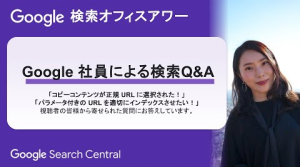この記事ではサーチコンソールに新たなプロパティ(サイト)を追加する方法を解説します。
登録時には「ドメイン」と「URLプレフィックス」の2種類がありますが、どちらをどのような視点で選べばよいか迷う場合もあるのではないでしょうか。
そもそもどこから行えばいいかわからない!という方にもわかりやすく解説します。
サーチコンソールのプロパティタイプは2種類ある
そもそもサーチコンソールのプロパティとは、サーチコンソール内で管理されるサイトリストのことです。ドメイン単位やディレクトリ単位のプロパティを複数作成することができます。
まずはGoogleアカウントでログインしてサーチコンソールにアクセスします。
https://search.google.com/search-console?hl=ja
まだ作成されたプロパティがない場合、以下のような画面が表示されるのではないでしょうか。

左メニュー内の「プロパティを追加」から進みます。
すると次のように、追加するプロパティの種類の選ぶ画面が表示されます。

このプロパティタイプの違いは以下のようになっています。
プロパティタイプ①「ドメイン」
ドメインもしくはサブドメインを指定することで、自動的にWebサイト全体がサーチコンソールの計測対象となります。
例えば、「example.com」を指定した場合、次のすべてのURLが計測対象に含まれます。
・httpプロトコル(http://example.com)
・httpsプロトコル(https://example.com)
・wwwやその他サブドメイン(http://www.example.com/ , http://sub.example.com)
・サブディレクトリ(http://example.com/subdir/)
プロパティタイプ②「URLプレフィックス」
プレフィックスとは、日本語で「接頭語」のことです。Webサイト全体にしろWebサイト内の一部にしろ、指定したプレフィックスで始まるURLのみがサーチコンソールの計測対象となります。
URLプレフィックスではhttpかhttpsのプロトコルを含めて登録する必要があり、例えば、「http://example.com/」を指定した場合、次のURLが計測対象に含まれます。
・httpプロトコル(http://example.com)
・サブディレクトリ(http://example.com/subdir/)
一方、以下のURLは、対象外です。
・httpsプロトコル(https://example.com)
・wwwやその他サブドメイン(http://www.example.com/ , http://sub.example.com)
計測範囲が限られますが、http/httpsやサブドメイン、ディレクトリごとにプロパティを作成可能です。
プロパティタイプの選び方
同じWebサイトで、「ドメイン」と「URLプレフィックス」の両プロパティの共存は可能です。差し支えなければ、必要に応じて両方登録しておくとよいでしょう。
どちらのプロパティを選ぶのか、主な観点をご紹介します。
DNSレコードの編集可否
はじめてサーチコンソールに登録する際は、プロパティタイプにかかわらず、所定の方法で、Googleに対してWebサイトの所有権を確認しなければいけません。
ドメインプロパティを登録したい場合、所有権の確認方法は「DNSレコードの確認」の一択です。所定のレコードをDNS設定に埋め込むので、DNS設定の編集権限が必要です。DNS設定の編集権限がない、もしくは権限があってもサーバー作業はハードルが高い場合は、「URLプレフィックス」でのプロパティ登録を選びましょう。
(参考:サーチコンソールの所有権の確認方法)
https://www.sakurasaku-marketing.co.jp/labo/blogs/search-console-ownership
なお、すでにドメインプロパティの所有権が確認できている状態で新たにURLプレフィックスのプロパティを追加する場合では、通常、自動的に所有権確認が行われます。
ディレクトリで区切って調査したい場合
コーポレートサイト、製品サイト、サポートサイトなどをサブディレクトリで展開している場合は、必要に応じてサブディレクトリごとに「URLプレフィックス」で登録するとよいでしょう。インデックス状況や検索流入に関するレポート等をサブディレクトリ単位に調査することができます。
アナリティクスとデータ連携させたい場合
サーチコンソールとアナリティクスを連携させることで、検索キーワードのパフォーマンス(検索順位やクリック数など)をアクセス解析データと紐付けて分析できるようになります。アナリティクスとの連携は、「URLプレフィックス」で登録したプロパティのみが対象となります。
(参考:アナリティクスとサーチコンソールを連携する方法)
https://www.sakurasaku-marketing.co.jp/labo/blogs/configuring-search-console-data-in-analytics
所有権の確認方法
追加したいプロパティが、初めてサーチコンソールに登録するサイトの場合やドメインプロパティを作成したい場合には、所有権確認が必要になります。

所有権の確認については以下の記事を参照ください。
(参考:サーチコンソールの所有権の確認方法)
https://www.sakurasaku-marketing.co.jp/labo/blogs/search-console-ownership
プロパティを削除するにはどうすればいい?
同一サイトで複数のプロパティをサーチコンソールに登録している場合、http→httpsのSSL化や作りすぎたディレクトリ別プロパティなど、特定のプロパティを削除したくなることがあります。プロパティの削除手順を紹介します。
①削除対象のプロパティを表示する
サーチコンソールのメニュー左上のプロパティ一覧から、削除したいプロパティを選択します。

②プロパティを削除する
サーチコンソールのメニュー「設定」画面で、「プロパティを削除」をクリックします。

確認のポップアップが表示されるので、「プロパティを削除」をクリックします。

以上でプロパティの削除は完了です。
まとめ
「プロパティ」は耳なじみのない言葉ですし、ドメインプロパティやURLプレフィックスの違いも最初はわかりづらいものです。
しかしサイトが成長するにつれてサーチコンソール上で複数のプロパティを管理していくこともあるかと思いますので、プロパティタイプの違いや追加方法は押さえておきましょう。
登録が完了すればサーチコンソールはさまざまな機能が利用できるツールです。
ぜひ使いこなしてサイト運営に役立てていきましょう。
初心者でも簡単!サーチコンソールの登録・設定方法と使い方を徹底解説